Windows 8の「フォト」で写真をスライドショーで表示する方法 | ||
Windows 8の「フォト」で写真をスライドショーで表示する方法 |
Q&A番号:014119 更新日:2018/11/07
|
Q&A番号:014119 更新日:2018/11/07 |
 | Windows 8の「フォト」で、写真をスライドショーで表示する方法について教えてください。 |
 | 「フォト」のスライドショー機能を利用すると、「フォト」に保存されている写真を一定時間おきに自動で表示することができます。 |
「フォト」のスライドショー機能を利用すると、「フォト」に保存されている写真を一定時間おきに自動で表示することができます。
はじめに
「フォト」に保存されている写真をスライドショーで表示することができます。
一定時間おきにランダムに表示されるため、自分で選択することなく写真の鑑賞を楽しむことができます。
操作手順
Windows 8の「フォト」で写真をスライドショーで表示するには、以下の操作手順を行ってください。
「フォト」を起動し、スライドショーで表示したいアルバムが格納されている表示元をクリックします。

スライドショーで表示したいアルバムをクリックします。
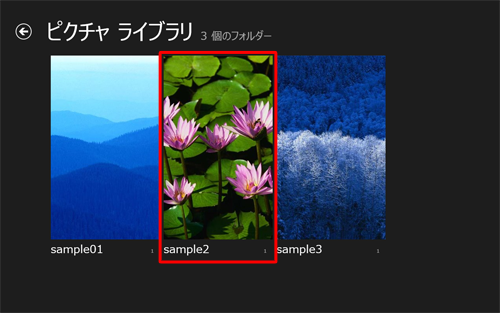
さらにフォルダー分けされている場合は、該当のアルバムを開くまで同じ作業を繰り返します。
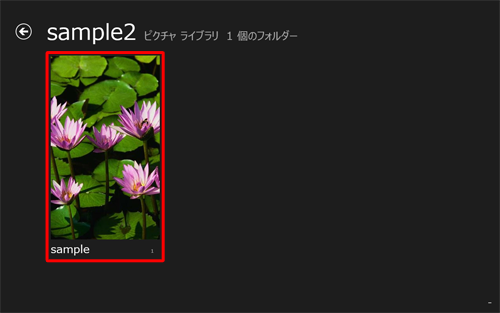
アルバム内の写真が表示されます。
画面上で右クリックすると、アプリバーが表示されます。
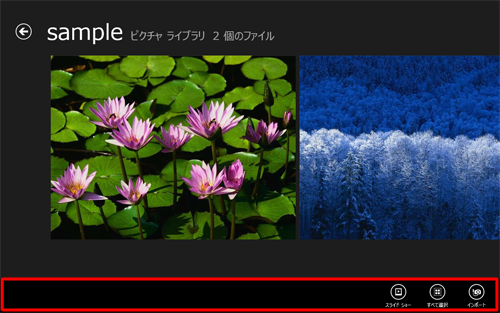
画面下部に表示されるアプリバーの「スライドショー」をクリックすると、スライドショーが開始されます。
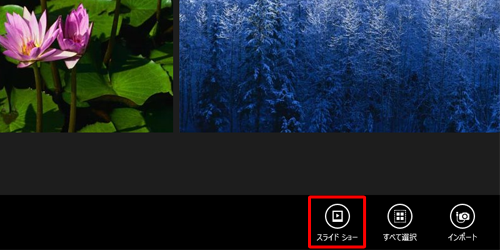
以上で操作完了です。
補足
スライドショーを終了する場合は、右クリック(またはダブルクリック)して表示される「←」をクリックするか、「Esc」キーを押してください
アルバム内の写真が1枚の場合はスライドショーで表示することができないため、アプリバーに「スライドショー」が表示されません。
このQ&Aに出てきた用語


 Windows 8 / 8.1の「フォト」について
Windows 8 / 8.1の「フォト」について







